Le pilote de port série PCI n'installe pas le problème dans Windows 11/10
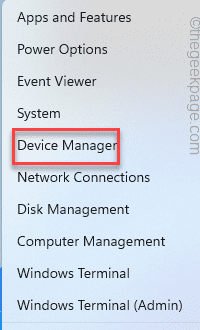
- 3708
- 166
- Rayan Lefebvre
PCI ou l'interconnexion des composants périphériques est un bus globalement reconnu pour attacher des dispositifs externes à un système. Sans un port de série PCI approprié, vous ne pouvez tout simplement pas boucher et jouer quoi que ce soit. Certains utilisateurs ont signalé un problème où ils ne sont pas en mesure d'installer le pilote de port série PCI sur leurs systèmes respectifs. À partir d'un pilote de port PCI corrompu vers même des logiciels malveillants peut bloquer cette installation de pilote.
Solution de contournement -
1. Si vous n'avez pas réussi à installer le pilote pour la première fois, redémarrez le système et faites un autre y aller.
2. Toutes les mises à jour du pilote nécessitent un redémarrage du système pour terminer. Alors, essayez de redémarrer l'appareil après l'installation du pilote PCI.
Table des matières
- Correction 1 - Mettez à jour le pilote de chipset
- Correction 2 - Essayez la mise à jour Windows facultative
- Fix 3 - Exécutez une analyse complète à l'échelle du système
- Correction 4 - Exécutez le matériel et le dépanneur des appareils
Correction 1 - Mettez à jour le pilote de chipset
Vous pouvez mettre à jour directement le pilote PCI à partir de la page Gestionnaire de périphériques.
1. Vous pouvez dire directement sur le Win Key + X Clés ensemble.
2. Ensuite, cliquez simplement sur le "Gestionnaire de périphériques«Pour accéder à l'utilitaire du gestionnaire de périphériques.
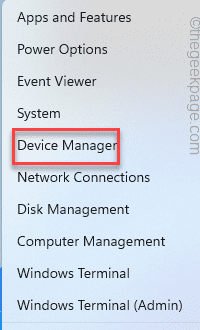
3. Lorsque vous y êtes, élargissez le «Autres appareils"Section et vous verrez le"Port série PCI«Là-bas, transportant un signe ⚠️.
4. Maintenant, tournez à droite le «Mettre à jour le pilote".
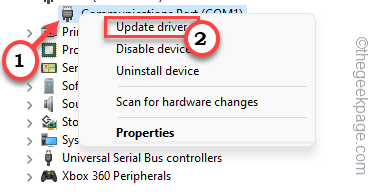
5. Ensuite, appuyez sur le "Recherchez automatiquement les conducteurs"Pour permettre à Windows rechercher le pilote et le téléchargement appropriés.
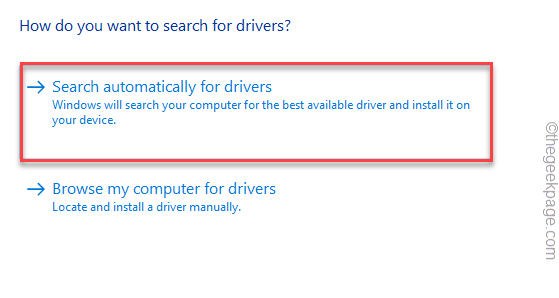
Une fois que c'est fait, n'oubliez pas de tout fermer et redémarrage votre système.
Correction 2 - Essayez la mise à jour Windows facultative
Recherchez la mise à jour Windows en option, où les mises à jour des puces sont livrées.
1. Ouvrez la fenêtre Paramètres de votre système.
2. Maintenant, cliquez simplement sur le "Windows Update”Section sur le volet gauche.
3. Vous verrez de nombreuses options sur le volet à droite. Cliquez juste sur le "Options avancées»Paramètres pour y accéder.
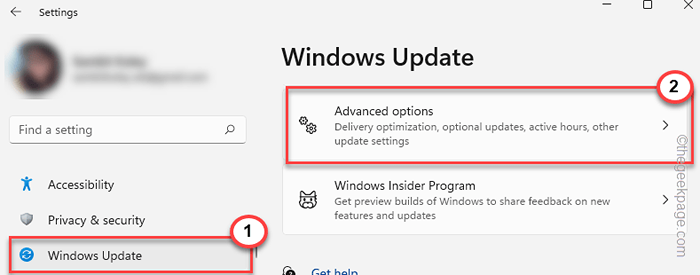
4. Maintenant, appuyez sur le "Mises à jour facultatives”Option pour y accéder.
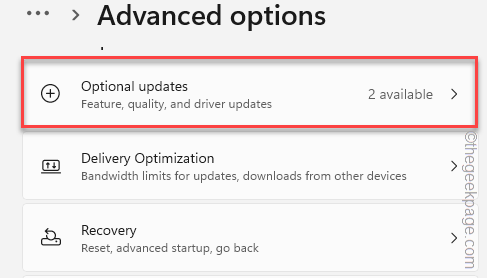
Maintenant juste vérifier Les moteurs PCI mettent à jour, s'il y en a.
5. Ensuite, cliquez simplement sur "Télécharger et installer«Pour installer ces mises à jour.
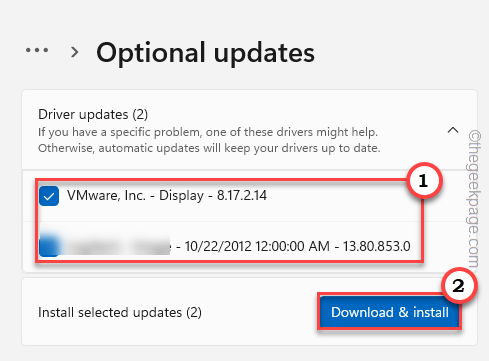
Cela va enfin installer les pilotes webcam en option sur votre système.
6. Dans ce cas, Windows ne vous invite pas directement à redémarrer la machine. Vous devriez simplement redémarrer votre machine une fois.
7. Mais, lorsque vous revenez à la page d'accueil de Windows Update, vous pouvez voir le «Redémarrer maintenant" option. Appuyez sur-le pour redémarrer le système.
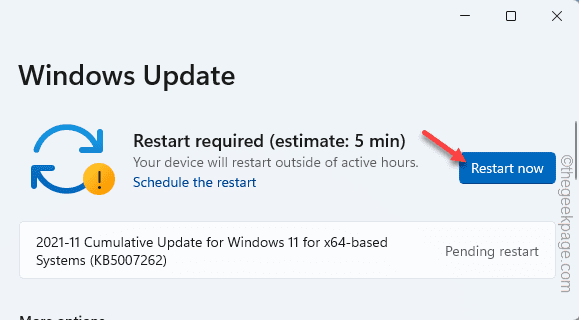
Une fois que vous redémarrez votre système, vous pourrez installer le pilote PCI.
Fix 3 - Exécutez une analyse complète à l'échelle du système
Parfois, un seul fichier de logiciels malveillants peut entrer en conflit avec le processus d'installation d'un nouveau pilote.
1. Tout d'abord, cliquez sur l'icône 🔍 et notez "sécurité"Dans la boîte de recherche.
2. Ensuite, appuyez sur "Sécurité Windows«Pour ouvrir la sécurité Windows.
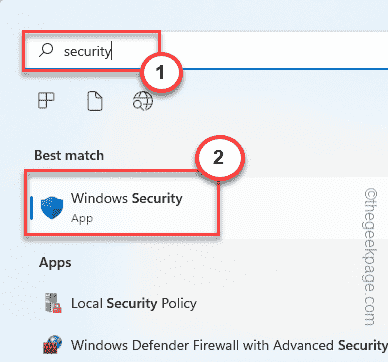
3. Sur le volet gauche, appuyez sur le "Maison»Icône.
4. Ensuite, appuyez sur le "Virus et protection des menaces"Pour l'ouvrir.
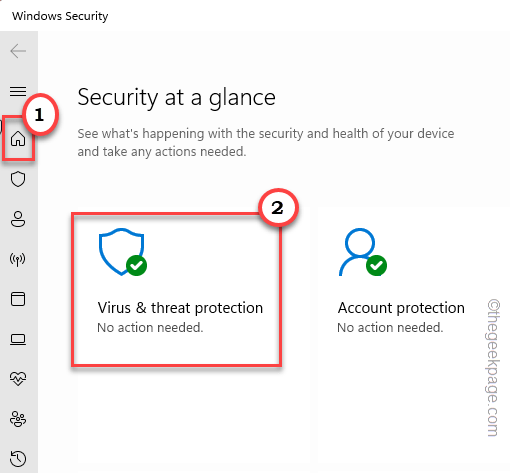
5. Sur la page du virus et de la protection des menaces, appuyez sur "Options de numérisation«Pour y accéder.
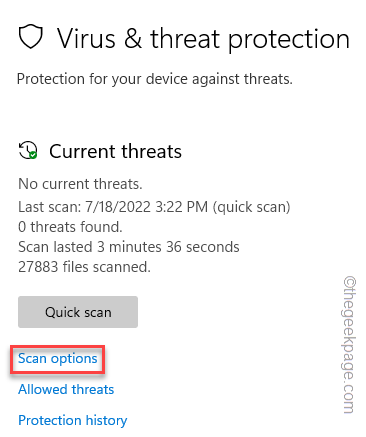
6. Maintenant, sélectionnez simplement le "Scan complet”Option pour le sélectionner.
7. Après cela, appuyez sur "Scanne maintenant«Pour exécuter le scan complet.
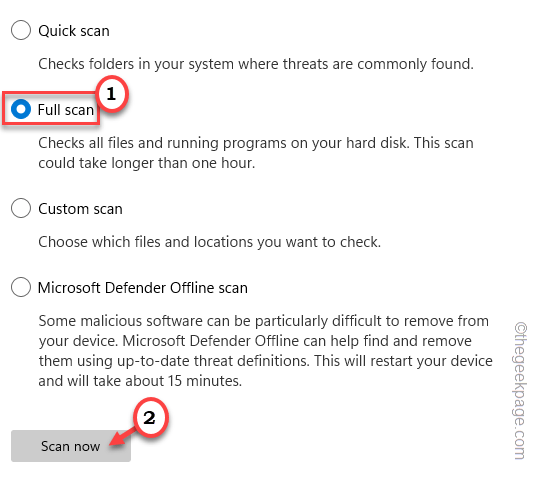
8. Selon le nombre de fichiers que vous avez sur votre système, ce processus de numérisation peut prendre un certain temps.
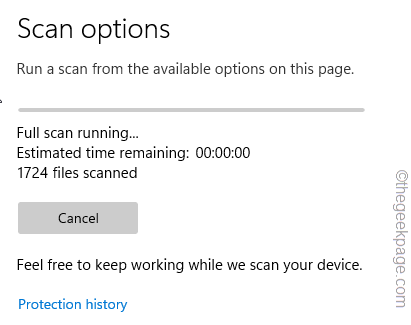
Une fois cela fait, fermez la sécurité Windows. Redémarrer le dispositif. Une fois qu'il démarre, essayez de réinstaller à nouveau le pilote PCI. Ça devrait fonctionner.
Correction 4 - Exécutez le matériel et le dépanneur des appareils
Vous ne pouvez pas trouver directement ce dépanneur utile. Alors, suivez ces étapes.
1. appuie sur le Gagner la clé + r Clés ensemble.
2. Ensuite, mettez cette ligne là-bas et cliquez sur "D'ACCORD".
MSDT.exe -id deviceviagnostic
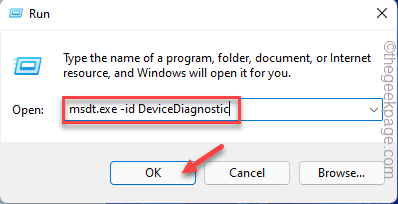
Cela ouvrira la page du matériel et des appareils.
4. Maintenant, cliquez sur le "Avancé" option.
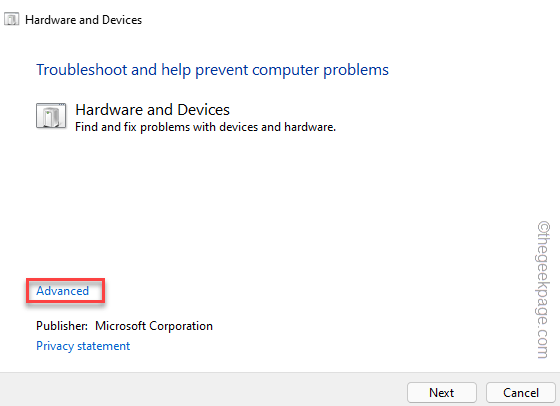
5. À l'étape suivante, juste cocher le "Appliquer automatiquement les réparations" boîte.
6. Ensuite, appuyez sur "Suivant«Pour passer à l'étape suivante de la solution.
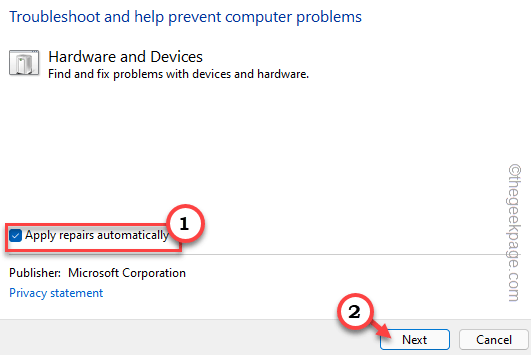
Sur l'écran suivant, suivez simplement les instructions du dépanneur pour résoudre le problème du pilote PCI sur votre système.
- « Comment regrouper différents éléments graphiques en un seul objet en mot
- Comment insérer des paragraphes entiers ou des extraits de texte à l'aide de raccourcis dans le mot »

